使いやすい「マウス」を探している方、あるいは「マウス」が壊れてしまい、別のマウスをお探しの方は、使いやすさ抜群の『MX Master S2(エムエックス マスター エス2)』を選んでみてはいかがでしょうか?
6つのボタンを兼ね備えているMX master
また、「MX Master S2(エムエックス マスター エス2)」は、マウスをはじめとするパソコンの周辺機器を数多く取り扱う『ロジクール(親会社:Logitech ロジテック)』が自信を持って製造し発売しているマウスの1つ。

マウス特有の以下の操作性やパフォーマンスが、他社製のマウスよりも優れていることから、多くのガジェット好きのユーザーや、有名なYouTuberのレビューでも紹介されているマウスです。
- カスタマイズ性
- 高速スクロールホイール
- バッテリー寿命

本記事では、これらのMX Master S2の特徴を、実際に使用してみた経験を踏まえながら、『生産性』に優れている点と、注意すべき点について、まとめてみました。
興味ある方は、どうぞ最後までご覧ください。
マウスに求められる6つの能力
マウスは、コンピュータなどのデバイスの操作を効率よく行う上で、主に以下の役割を担う重要な“入力デバイス”です。
ディスプレイ(画面)上のカーソルを移動させ、様々なアプリケーションやWebサイト上の要素を選択(=クリック)したり、
長い文書やWebページ、画像をスクロールしたり、ゲーム内での対話やアクションを実行する作業を、効率的、かつ的確に操作するために、重要な役割を果たします。
そのような役割を担うために、マウスには以下のような6つの能力(=機能)が求められます。
- 正確性
- 応答性
- カスタマイズ性(多機能ボタン)
- 操作性
- 耐久性
- 接続性(ワイヤレス)
中でも、パソコン作業の『生産性(=効率性)』に直結する能力は、耐久性を除いた
『正確性』
『応答性』
『カスタマイズ性(=多機能)』
『操作性』
『接続性(=ワイヤレス)』
です。
ロジクールのマウス「MX Master S2」なら、(実際に使ってみると分かりますが)、これらマウス能力が他のマウスよりも非常に優れています。
MX master S2 が作業効率UPに最適なマウスである理由
ロジクールの「MX Master S2」が高く評価される理由。
それは、MX Master S2が、マウスに求めらるパソコン作業の効率化、生産性を高めるための6つの能力(正確性・操作性・応答性・多機能性・接続性)の全てを発揮できる『機能』を持ち合わせているからです。
実際にMX Master S2を購入した筆者は、その素晴らしいアドバンテージを、実際に使ってみて体験しました。
パソコン業務の効率UPを考慮して設計されたマウス「MX Master S2」だからこそ、できることがたくさんあります。
その最も優れたマウス能力を、最大限に発揮するためのMX Master S2の各種機能について、細かく解説したいと思います。
MX Master S2の『正確性』,『応答性』,『操作性』について
“生産性”に配慮したマウスに求められる能力として、『正確性』、『応答性』、『操作性』は必須です。
例えば・・・
マウスを動かしても「カーソル」が“正確”な位置に移動しない… あるいは、“応答しない”….
「スクロール」がカクついたり、遅延することがある…

そういう場合は、そのマウスの『正確性』、『応答性』、『操作性』に関わる機能が不具合を起こしているか、そもそもそのマウスが搭載しているセンサーの感度が低い可能性があります。
通常のオフィス作業や、一般的なコンピュータ利用の場合、マウスのレーザーセンサーに求められる解像度は400dpi~1,200dpiと言われています。
一般のマウスのセンサー解像度は
400dpi~1,200dpi
グラフィックデザイン、CAD設計、写真編集などの精密な作業になると、1,200dpi以上、ゲームになると、最低でも2,000dpi以上の解像度を持つセンサーを搭載したマウスが必要です。
その点、MX Master S2は、200dpiから最大4,000dpiの解像度を50dpi刻みで設定できるマウスとして、通常のオフィス業務からCAD設計、ゲームなど幅広い領域をカバーすることができます。(初期値1,000dpi)
MX Master S2のセンサー解像度は
最大4,000dpi
| 業務分野 | 適切な解像度 |
|---|---|
| オフィス業務(一般事務) | 400~1,200dpi |
| CAD、写真/動画編集 グラフィックデザイン | 1,200dpi以上 |
| ゲーム | 2,000dpi以上 |
200dpi~4,000dpiのセンサー解像度をもつロジクールのMX Master S2なら、パソコン業務に求められる『正確性』、『応答性』、『操作性』の全てにおいて、その十分な能力を発揮することができるので、どんな作業でも効率的にこなし、生産性UPにつながります。
MX Master S2は
高解像度センサーを搭載!
↓
なので…
↓ ↓
他のマウスよりも
応答が速いのもGOOD
ロジクールのMX Master S2には、“ダークフィールドレーザー”と言われる、通常の光学センサーやレーザーセンサーよりも、多くの異なる表面で正確に動作するセンサーが搭載されています。

▲MX Master S2の裏面。ダークフィールドセンサーが搭載されているのが分かります。
そのため、普通のレーザーセンサーを搭載したマウスであれば、トラッキングしにくい“透明なガラス”の上や、高い光沢性の表面上でも、
ダークフィールドセンサーを搭載したMX Master S2なら、引っかかりや遅延することなく、スムーズに操作することができます。
一方、ダークフィールドセンサーは、光学機器や顕微鏡などの科学研究や工業用途で使用される信頼性が高いセンサーとして、通常のレーザーセンサーに比べると高価です。
なので、ダークフィールドセンサーを採用しているマウスの価格は、マウス市場でも平均的に高い金額のものが多く、ロジクールのMX Master S2もその例外ではありません。
MX Master S2の『カスタマイズ性』について
前章で解説しましたマウスの「操作性」に関連する重要な機能があります。
『カスタマイズ性』です。
“カスタマイズ性”というと、機能を説明する上で分かりにくいので、ここでは『多機能性』という表現に変えて説明したいと思います。
ロジクールのMX Master S2の本体には、合計6つのボタンが各所に配置されています。

- ミドルボタン
- モードシフトボタン
- サムホイールボタン
- サイドボタン1
- サイドボタン2
- ジェスチャーボタン
これら6つのボタンには、それぞれロジクールが推奨するアクション操作を割り当てることができます。
操作は、「コピー」や「貼り付け」、画面の「拡大/縮小」、タグの切り替え、音量の上げ下げ、など、
数えきれないほどの種類があり、
自分がよく行う操作を自由に各ボタンに割り当てることができます。
操作の割り当ては、ロジクールが無料で提供しているアプリケーション『Logicool Options(ロジクール オプションズ)』をダウンロードすることで行うことができます。
Logicool Options アプリは、MX Master S2をインターネットに接続されたパソコンとペアリングしたタイミングで、ポップアップが表示されるので、すぐにダウンロードすることができますし、以下のボタンからも無料でダウンロードすることが可能です。
\無料ダウンロード/
Logicool Options アプリを開くことで、各ボタンにロジクールが推奨する以下のアクション操作を割り当てることが可能です。
▶①ミドルボタン に割り当てる操作(推奨)

- Shiftホイールモード
- アプリを切り替える
- コピー
- ジェスチャー
- キーボードショートカット
▶②モードシフトボタン に割り当てる操作(推奨)

- Shiftホイールモード
- ジェスチャー
- ミドルボタン
- ウィンドウを閉じる
- デスクトップを表示/非表示
- キーボードショートカット
▶③サムホイールボタン に割り当てる操作(推奨)

- 水平スクロール
- 音量アップ/ダウン
- 拡大/縮小
- タブ間の移動
▶④サイドボタン1 に割り当てる操作(推奨)

- 進む
- 拡大
- 音量を上げる
- 貼り付け
- キーボードショートカット
▶⑤サイドボタン2 に割り当てる操作(推奨)

- 戻る
- 縮小
- 音量を下げる
- コピー
- キーボードショートカット
▶⑥ジェスチャーボタン に割り当てる操作(推奨)

- ジェスチャー
- デスクトップを表示/非表示
- コピー
- 電卓
- タスクビュー
- キーボードショートカット
この操作の割り当てだけでも凄いのですが、MX Masterシリーズのマウスの凄さはそれだけではありません。
なんと、この操作の割り当ては、アプリケーションごとにも設定できるんです。
例えば。
Excel(エクセル)のアプリケーションを開いているときと、Microsoft Edge(マイクロソフト エッジ)を開いているときで、「サムホイール(以下写真のボタン)」で操作するときのアクションを以下のように割り当てることが可能です。
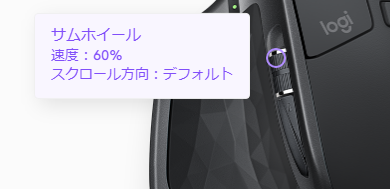
▼Excel(エクセル)を使うときには、サムホイールに「水平スクロール」の操作を割り当てる。
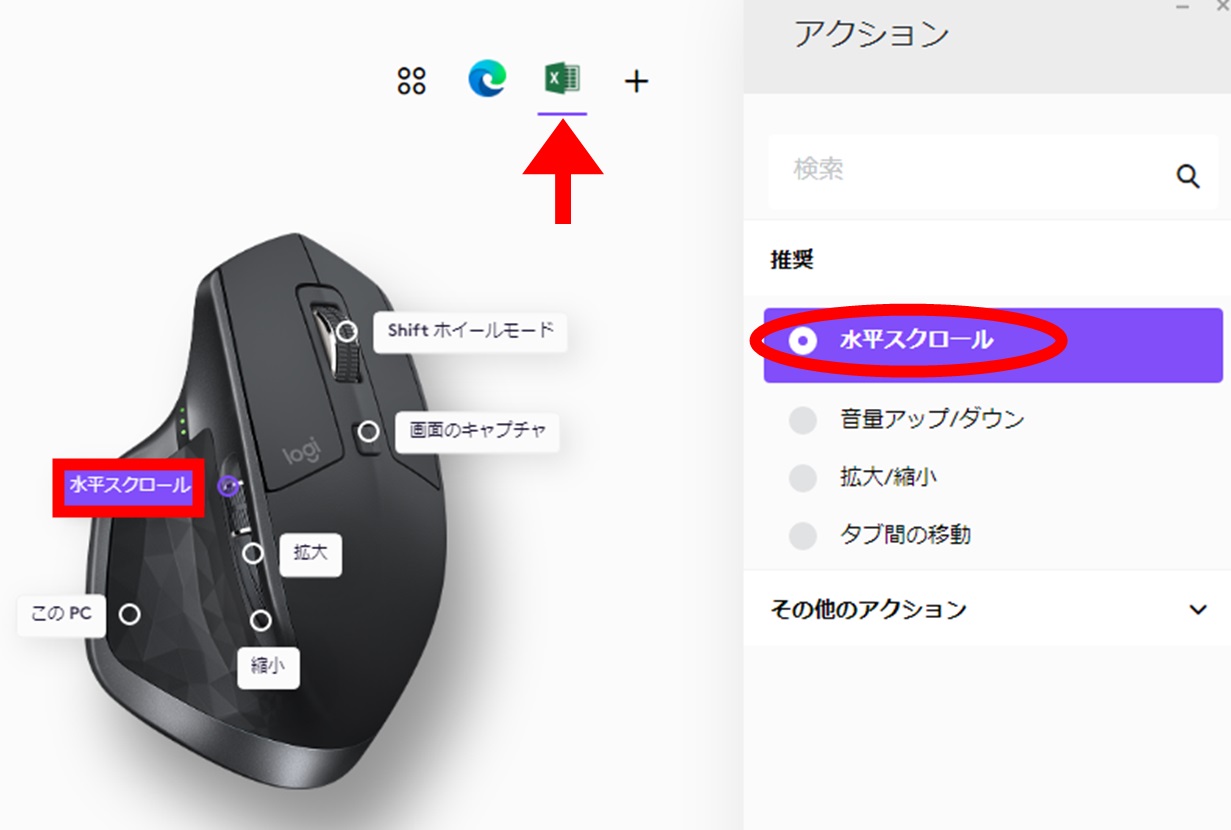
▼Microsoft Edge(マイクロソフト エッジ)を開いているときは、サムホイールに「タブ間の移動」の操作を割り当てる。
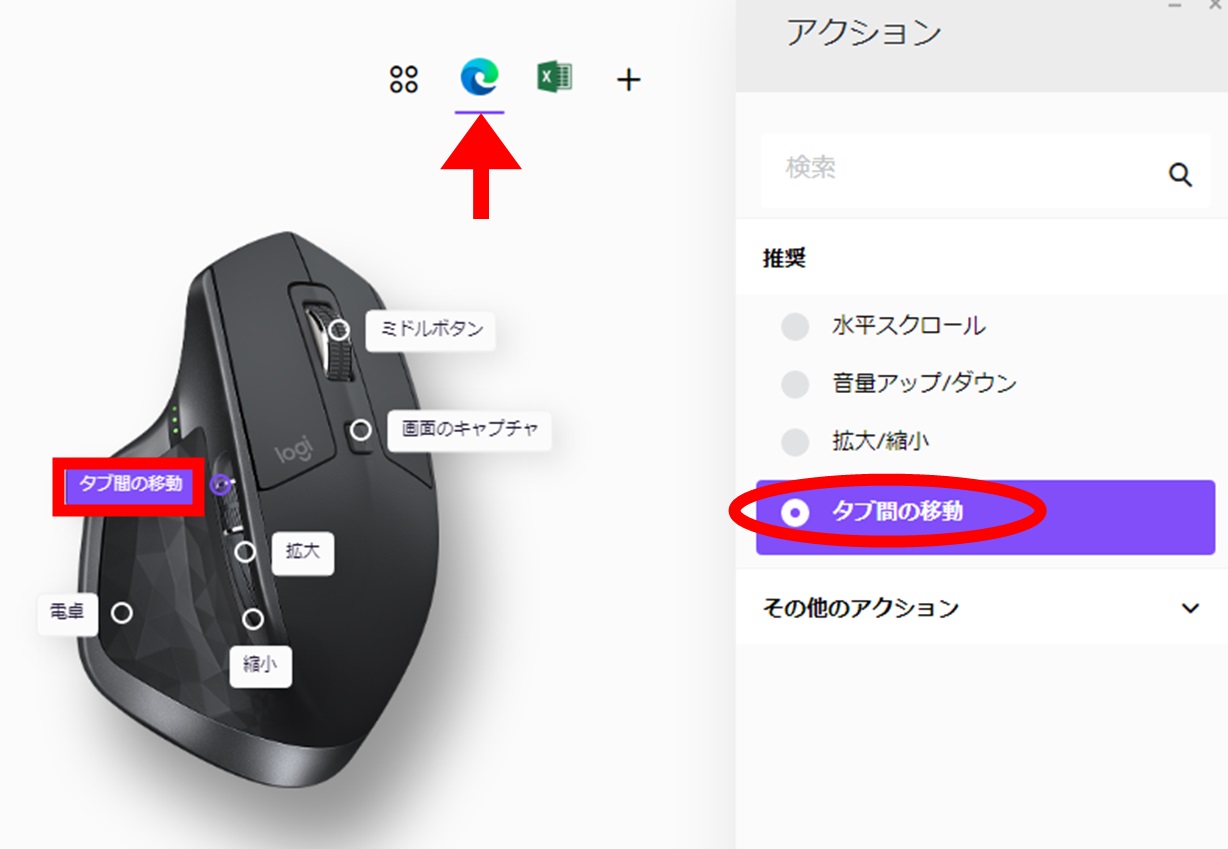
このように、アプリケーションごとに操作するアクションを各ボタンに設定することができるので、作業効率は無限にUPしていくことが、MX Master S2ならできてしまいます。
MX Master S2の『接続性(ワイヤレス)』について
MX Master S2は、Windows・Mac問わず、2台以上のパソコンに無線で接続し、パソコン間を用意に切り替えて使用することができます。
なので、MX Master S2が1台あれば、パソコンごとにマウスを準備する必要がないので、非常に便利です!
“Unifyingレシーバー”がもたらす安定したワイヤレス接続
MX Master S2には専用のUnifyingレシーバーが付属します。

Unifyingレシーバーを使えば、MX Master S2の接続はもちろん、その他のロジクールデバイス(キーボードや、テンキーパッド、リモコンなど)を複数台、同じパソコン端末にワイヤレスで接続することができます。
たった1つのUSBポートを占領するだけで、複数台のロジクールデバイスをレシーバーを通してパソコンとワイヤレスで接続することができるのは超便利です。

レシーバー接続と、Bluetooth接続とは何が違う?
レシーバー接続の良い点は、信号の干渉や遮蔽物があると接続が不安定になりやすいBluetoothに比べ、無線干渉の影響を受けにくいため、広範囲でも安定して接続できることです。
つまり、MX Master S2なら、Bluetoothが苦手とする接続が不安定な場所でも、付属のレシーバーを使うことで、無線の干渉も気にすることなく、WindowsでもMacでも、問題なくワイヤレス接続ができてしまうので、
繋がりにくい他のワイヤレス マウスよりも、作業に支障きたすことなく、パソコン業務の『生産性』を高めることができます。
“Bluetooth”がもたらす3台のデバイス切替え接続
MX Master S2には、Bluetooth Smart テクノロジーを利用して、ペアリングした3台までのデバイスをスムーズに切り替えることができる機能が備わっています。
接続するデバイスの切り替え方は非常に簡単。
MX Master S2 本体底面にある「デバイス切替え」用のボタンを押すだけ♪

押すと「1・2・3」の数字が点滅し、「1」の端末、「2」の端末、「3」の端末,,,, という具合に、点滅した先の端末に接続が切り替わることが視覚的に分かります。
MX master マウスのバッテリーは長寿命
MX Master S2は、2017年6月22日にロジクールが最上位クラスの「プレミアム」モデルとして発売した『MX』シリーズのマウスです。
\ロジクールの最上位マウス/
5年が経過した2023年時点ではすでに、MX Master S2の後継機にあたる「MX Master 3」や「MX Master 3S」が発売され、MX Master S2は古めかしい存在となってしまいました。
▼以下、2つのカラー違いのMX Master S3は、Mac専用※に作られたMX Master です。(※Windows PCでは一部機能が制限されるので注意!)
とはいえ、MX Master S2は、これら後継機「MX Master S3」と並んで、現在もAmazonで併売されているくらい、その人気は衰えていません。
▼MX Master S2 Amazon限定。(グラファイトのカラーが渋い。)
さて、本章のタイトルにあるように、筆者がこのMX Master S2を購入して一番驚いたのは、『バッテリーの持ち』がとにかく良いという点。
実は筆者、このMS Master S2をさかのぼること約3年と3ヶ月前の2021年6月22日に、Amazonから購入していたものの、押し入れに仕舞い込んだまま、そのまま忘れてしまっていたんです…

そして、ふと「そういえば昔、高級なマウスを買った覚えがある…」と思い出し、探してみると、押し入れの中からMX Master S2が見事、未開封のまま、丸ごと出てきたんです。(苦笑)

▲3年3ヶ月も寝かせていた未開封のMX Master S2。
そこで、Amazonから購入して約3年3か月ぶりに開封したMX Master S2を、充電もしないまま、パソコンにワイヤレスで接続してみたところ….
どうなったかというと…
何の問題もなく、すんなり接続できたことはもちろんですが、MX Master S2のカーソルも支障なく、パソコンの画面上の正確な位置を、遅延なく移動することを確認することができました。
ここまでは、ワイヤレスマウス特有の当たり前の動作になるので、とくに感動もありませんでしたが、驚いたのは、バッテリーの残量でした。
3年3ヶ月ぶりに初めて開封したにもかかわらず、MX Master S2のバッテリー残量はなんと50%もあったんです!!!
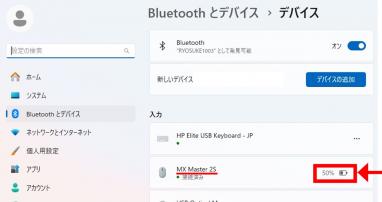
▲上記は、MX Master S2をWindowsパソコンにBluetoothで接続し、パソコン上で開いた「Bluetoothデバイス設定」の画面です。
3年3ヵ月も使わずに、未使用状態のまま眠らせていたMX Master S2のバッテリーは、なんと50%もありましたっ!!
3年3ヵ月間 未使用・未開封だった
MX Master S2 のバッテリー残量は…
↓ ↓ ↓
50%
▼
バッテリー持ちが超良い!
MX Master S2を販売しているロジクールいわく、MS Master S2のバッテリーは、付属する充電ケーブルを使い、micro USBで3分間充電すれば、“8時間持つ”としており、
さらに1回のフル充電で、約40日間使用することができるとしています。
MX Masterシリーズのバッテリーが長寿命であることは、以下のボタンから、ロジクールのWebページにて確認することができます。
\ロジクールの自信/
MX Master シリーズは “サイズ”と“重さ”に注意!
マウスでパソコンの作業効率UPを行うなら、マウスの性能(操作性・正確性・応答性・多機能性・接続性)とその性能を発揮するための機能が充実していなければなりません。
ロジクールのMX Master S2は、そうした機能が充実していることに加え、バッテリー持ちも良いマウスとして他のマウスを圧倒しています。
そんなMX Master S2にも、弱点があります。
それは、「サイズ」と「重さ」。
| モデル名 | サイズ(mm) | 重さ(g) |
|---|---|---|
| MX Master | 高さ 48.4 幅 85.7 奥行 126.0 | 145g |
| MX Master S2 | 高さ 48.4 幅 85.7 奥行 126.0 | 145g |
| MX Master 3 | 高さ 51.0 幅 84.3 奥行 124.9 | 141g |
| MX Master 3S | 高さ 51.0 幅 84.3 奥行 124.9 | 141g |
サイズは、MX Master S2に限らず、歴代のMXシリーズすべてのマウスで、持ち運ぶには「大きすぎる….」という点で、外出先で使用するには「不向きなマウス」と言えます。
ちなみに、筆者は外出先では“薄型”で“軽さ”に特化した、別のマウス(Microsoft製)を利用しています。
こちらのマイクロソフト製のマウス「モダン モバイル マウス」は、“モバイル”という名称が付くだけあって、サイズが非常にコンパクト。
他のマウスを寄せ付けないくらい、とても“薄い”し、そして何よりも“軽い”ので、外出先に持ち運びには最適なマウスとなっています。
MX Master S2と、Microsoftのモダン モバイル マウスの「サイズ」、「重さ』比較するとこんな感じ。
| MX Master S2 | Microsoft モダン モバイル マウス |
|---|---|
| 高さ 48.4 mm 幅 85.7 mm 奥行 126.0 mm | 高さ 25.8 mm 幅 60.3 mm 奥行 107.2 mm |
| 145g | 78g |
この比較表で表した数値の差は、以下のようにMX Master S2とMicrosoft モダン モバイル マウスを横に並べてみたときにも明らかに厚みとサイズが違うことが分かります。


ちなみに、MX Master S2は、サイズが大きいゆえに、重さに関しても、通常のマウスより重いのも難点。
マウスの平均重量は、約80~170gとされていますが、MS Master S2の重さは145gもあります。
なので、重さの面でも、MX Master S2はモバイル向けのマウスではなく、どちらかというとオフィス向けのマウスといっていいでしょう。
ということで、この章で出た結論はこちら。
MX Master S2
↓ ↓ ↓
オフィス向けのマウスである
MX Master S2 価格&購入先
さて、最後にMX Master S2の価格と購入先を紹介します。
今回は、MX Master S2の後継機にあたるMX Master 3、MX Master S3のモデルの価格もまとめてみましたのでご覧ください。
また、MX Master シリーズには、Mac専用のモデルもあるので、合わせてご確認ください。
MX Master シリーズ(通常モデル)
以下は、WindowsとMacの両方で使えるMX Master シリーズの通常モデルのAmazon価格の比較と購入先です。
| MX Master S2 | MX Master 3 | MX Master S3 |
|---|---|---|
 |  |  |
| 高さ 48.4 mm 幅 85.7 mm 奥行 126.0 mm | 51.0 mm 84.3 mm 124.9 mm | 51.0 mm 84.3 mm 124.9 mm |
| 145g | 141g | 141g |
MX Master シリーズのマウスは、AmazonやYahoo!ショッピング、楽天市場などのさまざまなショッピングサイトで、タイムセール対象商品として度々安く販売されますので、大型セールがあったときに以下よりチェックしておくことをおススメします♪
▼MX Master S2(通常モデル)
▼MX Master 3(通常モデル)
▼MX Master S3(通常モデル)
以上がロジクールの最上位モデルに位置づけられるMX Master シリーズのマウスになりますが、一方でMX Master S2以降の機種には、Apple(アップル)のMac専用に対応したfor Macという別モデルがあります。
MX Master シリーズ(Mac専用モデル)
以下は、Macに特化したMX Master シリーズのfor Mac モデルのAmazon価格の比較と購入先です。
| 3 for Mac | S3 for Mac |
|---|---|
 |  |
| ¥16,500 ~ | ¥15,400 ~ |
| 高さ 51.0 mm 幅 84.3 mm 奥行 124.9 mm | 高さ 51.0 mm 幅 84.3 mm 奥行 124.9 mm |
| 141g | 141g |
上記の各モデルは、Macユーザーのために作られたMX Masterシリーズなので、一部機能がWindowsのパソコンでは利用することができないのが特徴。
MacMX Master シリーズのマウスは、AmazonやYahoo!ショッピング、楽天市場などのさまざまなショッピングサイトで、タイムセール対象商品として度々安く販売されますので、大型セールがあったときは以下よりチェックしておくことをおススメします♪
▼MX Master 3(Mac モデル)
▼MX Master S3(Mac モデル)
まとめ
いかがでしたでしょうか。
本記事では、パソコンの作業効率をUPするために、マウスに求められる能力「正確性」「操作性」「多機能性」「接続性」その全てを兼ね備えた、ロジクール社の最上位モデル「MX Master シリーズ」のMX Master S2を紹介してみました。
MX Master S2は6つの各ボタンに様々な機能を割り当てることができます。弱点はサイズと重さです。







コメント